必剪是很多小伙伴都在使用的一款剪辑软件,因为必剪中的功能十分的丰富,可以满足我们对于视频剪辑的各种需求。在剪辑视频的过程中,我们可以在视频中添加热梗、字幕、贴纸以及转场等各种素材,当我们想要得到更好的视频效果时,我们还可以选择给视频添加背景音乐,在必剪中我们只需要打开音频选项就可以看到各种音频素材,找到自己需要的并将其添加到轨道中即可。有的小伙伴可能不清楚具体的操作方法,接下来小编就来和大家分享一下必剪给视频添加背景音乐的方法。

1、第一步,我们先在电脑中打开必剪软件,然后在软件页面中点击“开始创作”选项

2、第二步,进入视频剪辑页面之后,我们在页面左上角先点击“导入素材”选项

3、第三步,进入文件夹页面之后,我们找到自己需要的视频素材文件,选中之后点击“确定”选项

4、第四步,导入素材之后,我们将素材拖到轨道中,然后在左侧列表中点击打开“音频”选项,在音频页面中,我们先选择一个分类,然后找到自己需要的背景音乐,点击该音乐素材的“+”图标,将音乐添加到轨道中即可

5、第五步,如果轨道中的音频素材不够长,我们可以再添加一段相同的音乐,然后将多余的部分用分割工具分隔开,最后右键单击删除多余部分

以上就是小编整理总结出的关于必剪给视频添加背景音乐的方法,我们在必剪中先导入自己的素材,然后在左侧打开音频工具,再找到自己需要的音频素材,点击“+”按钮,将音频素材添加到轨道中即可,感兴趣的小伙伴快去试试吧。
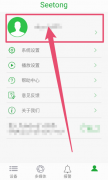 seetong如何绑定邮箱-seetong绑定邮箱的方法
seetong如何绑定邮箱-seetong绑定邮箱的方法
很多人不知道seetong如何绑定邮箱?今日为你们带来的文章是seet......
 如何检测硬盘坏道:怎样判断硬盘是否损
如何检测硬盘坏道:怎样判断硬盘是否损
随着越来越多的数据存储需求,硬盘的健康状况变得愈发重要。......
 鬼谷八荒论道答案大全 全论道答案问题解
鬼谷八荒论道答案大全 全论道答案问题解
本次为大家带来的是鬼谷八荒论道答案大全,本次天骄版本的更......
 溜云库怎么使用-溜云库简单使用方法分享
溜云库怎么使用-溜云库简单使用方法分享
近日有一些小伙伴咨询小编关于溜云库怎么使用呢?下面就为大家......
 显示器色彩失真修正指南:为什么我的颜
显示器色彩失真修正指南:为什么我的颜
显示器色彩失真是许多电脑用户常常面临的问题,尤其是在图像......
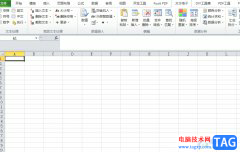
方方格子是一款基于excel的工具箱软件,它能够有效增强excel软件的功能,以此进一步提高用户的工作效率,例如里面有着文本处理、批量录入、删除工具和合并转换等功能,帮助用户解决了许...
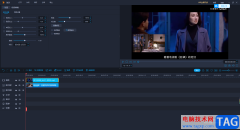
我们在制作视频的时候,有时需要将两个视频画面同时显示在一个播放页面上,那么当在播放的时候,同一个画面上的两个视频都会进行自由的播放,而这种操作很多小伙伴不知道如何设置,比...

还不会使用罗技g402鼠标驱动进行设置吗?那么今天小编就和大家一起分享关于罗技g402鼠标驱动设置的方法,希望感兴趣的朋友可以来学习一下,相信通过学习本篇教程,可以帮助到大家。...

AdobePhotoshop,也就是PS是一款非常好用的图片后期处理软件,在AdobePhotoshop中我们可以为图片添加文字并设置想要的样式效果。如果我们需要在AdobePhotoshop中更改文字的颜色,小伙伴们知道具体该...
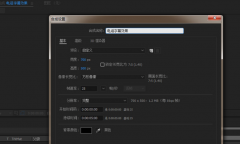
相信大家都知道Ae可以制作各种跳转动画字幕,那么大家知道怎么制作文字混排动画效果吗?或许有的朋友还不太了解,那么还不太了解的朋友就跟着小编一起学习学习吧。...
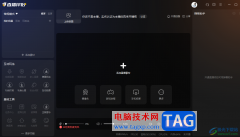
斗鱼直播伴侣带给大家非常便利的直播设置功能,你可以在该直播页面中进行设置自己需要的一些相关内容选项,在进行直播的时候,可能会需要开启或者关闭麦克风功能,如果用电脑斗鱼直播...

Lightroom这款软件可以帮助小伙伴们制作出自己喜欢的一种风格样式的图片,比如有的小伙伴喜欢比较日系的风格,那么我们可以将图片导入到Lightroom中进行调色来操作即可,一般日系的风格将给...
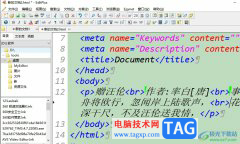
editplus作为一款文本编辑器软件,可以让用户用来编写html、css或是php等多种编程语言,并且多种编程语言的语法高亮,使代码易于阅读和编辑,总之editplus软件中的功能是很强大的,用户可以用...
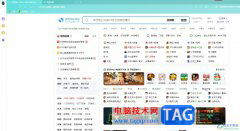
搜狗浏览器作为一款目前互联网上最流畅最快速的新型浏览器,为用户带来了不错的网页浏览服务,让用户可以在浏览器获取到自己需要的资料和素材,因此搜狗浏览器收获了不少用户的喜欢,...

CorelDRAW的简称是CDR,这是一款非常好用的设计软件,很多小伙伴特别是相关领域的小伙伴都在使用。在CorelDRAW中进行设计时,我们会需要使用左侧工具栏中的各种工具帮助我们更好地进行编辑操...

还不知道EditPlus是怎么修改文件打开方式的吗?其实很简单,下面小编就为大家带来了EditPlus修改文件打开方式的方法,有需要的朋友不要错过哦。...
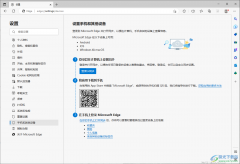
Edge浏览器是我们平时经常在使用的浏览器,这款浏览器是目前非常受欢迎的一款浏览器,很多小伙伴都在赞美和使用,这款浏览器不管是操作界面还是性能上都是非常突出的,当越来越多的小...

小米手机深受用户的喜爱,给用户带来了不错的使用体验,在这款手机中不仅有着不错的性价比,还有着强大的硬件配置,总的来说小米手机吸引了不少的用户前来使用,其中的优势能够很好的...
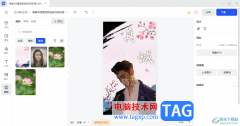
稿定设计提供了非常多的模板样式,多样化的模板样式可以让自己随心所欲的挑选,在挑选的过程中,找到自己喜欢的模板进行设计,这些模板都是可以随时进行编辑的,你可以将模板中的图片...

ps2021是一款功能强大的图像处理软件,那么ps2021如何设置照片滤镜呢?在这里小编就为大家带来了ps2021设置照片滤镜的方法哦,感兴趣的朋友赶快来看看吧。...